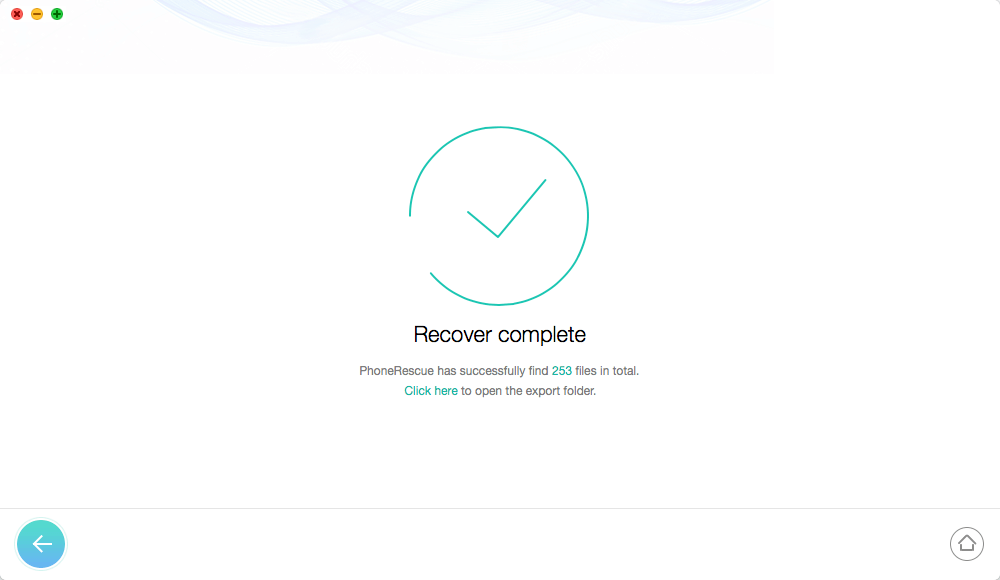عاجل لعملاء iMobie: يجب اتخاذ الإجراء اللازم للحصول على 3 أشهر إضافية مجانية من البرنامج
قم بتحميل برنامج PhoneRescue لاسترداد بياناتك المهمة المفقودة!
مرحبا بكم في الدليل على الإنترنت لبرنامج PhoneRescue. هنا يمكنك إيجاد كل الأدلة المفصلة حول كيفية استرداد البيانات المفقودة من أجهزة iPhone أو iPad أو iPod touch، النسخ الاحتياطية في iTunes و iCloud و حتى إصلاح نظام iOS إلى وضع طبيعي. إذا كان لديك أي أسئلة بعد قراءة هذا الدليل، لا تتردد في الاتصال بالدعم الفني iMobie، سوف نقوم بالرد عليك في أسرع وقت ممكن.
يمكنك وضع الاسترجاع من iCloud من تحميل واسترجاع البيانات من النسخ الاحتياطية في iCloud. يرجى التحقق من أنواع الملفات أدناه التى يدعمها هذا الوضع لاسترداد. ثم، اتبع الدليل المفصل للاستفادة الجيدة من برنامج PhoneRescue.
يتمكن وضع الاسترجاع من iCloud من استعادة نسخة احتياطية في iCloud حتى دون اتصال جهاز iOS بالكمبيوتر. ولكن إذا كنت ترغب في استعادة البيانات إلى جهازك مباشرة، يرجى توصيل جهازك. افتراضيا، سيتم التعرف على جهازك iOS تلقائيا بواسطة برنامج PhoneRescue. إذا لم يتم توصيل جهازك iOS بالكمبيوتر أو لم يتم اكتشاف جهازك، سيظهر رسالة" الرجاء ربط جهازك" في الواجهة.
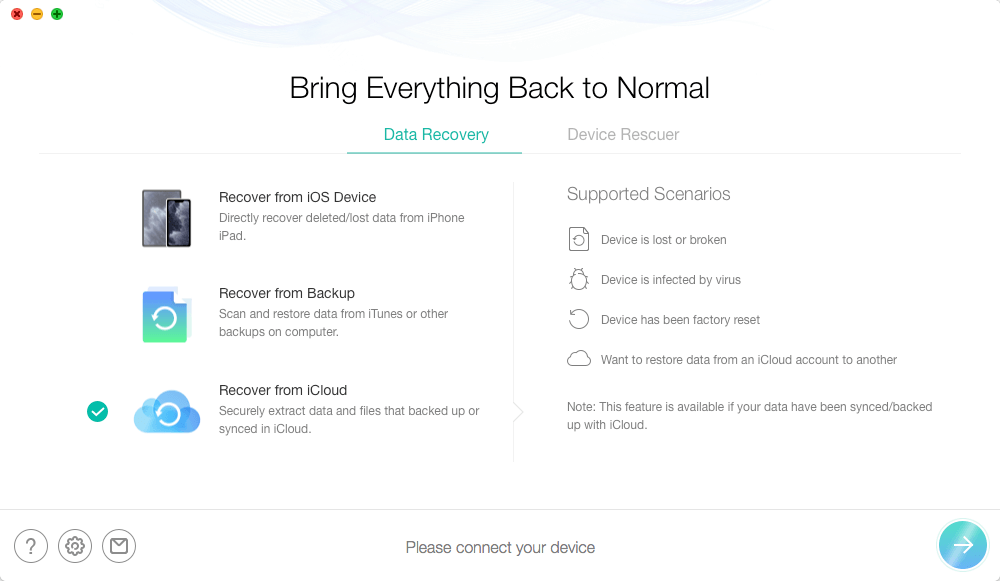
بمجرد التعرف على جهازك iOS، سيتم عرض الواجهة أدناه.
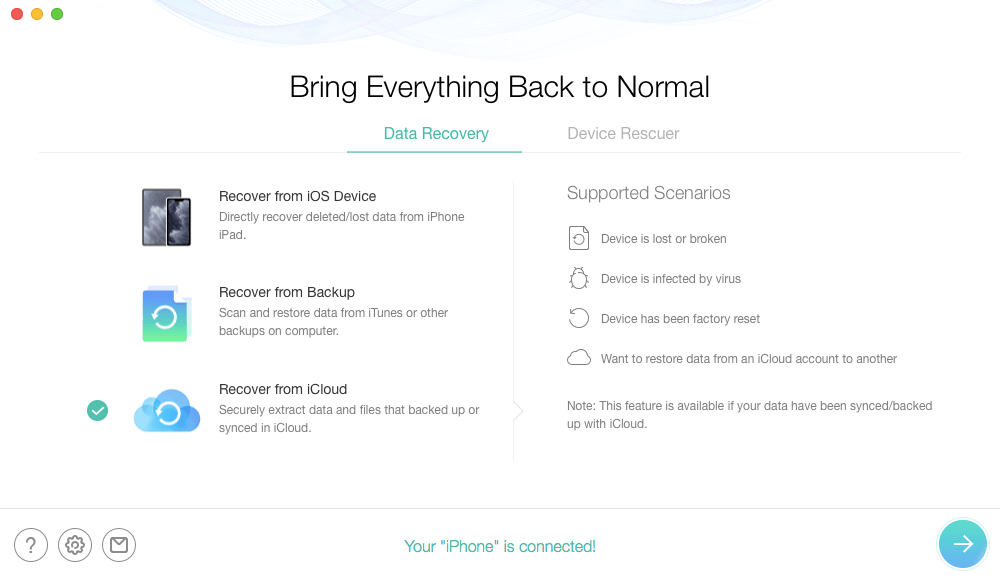
إذا فشل برنامج PhoneRescue في التعرف على جهازك iOS، قد يمكنك محاولة هذه خطوات تحري الخلل وإصلاحه لحل هذه المشكلة.
بعد إدخال Apple ID وكلمة السر بشكل صحيح، انقر فوق زر ![]() لتسجيل الدخول إلى حساب iCloud. في الوقت نفسه، تحقق من الاتصال بالشبكة. بالإضافة إلى ذلك، يلقى برنامج PhoneRescue أقوى حماية لخصوصيتك ولن يحتفظ بأي سجلات من معلومات حساب آبل أو محتوياته في أي وقت. فلا تقلق في تسرب خصوصيتك، إنك تكون وحيدا للوصول إليه، آمن ومضمون 100%.
لتسجيل الدخول إلى حساب iCloud. في الوقت نفسه، تحقق من الاتصال بالشبكة. بالإضافة إلى ذلك، يلقى برنامج PhoneRescue أقوى حماية لخصوصيتك ولن يحتفظ بأي سجلات من معلومات حساب آبل أو محتوياته في أي وقت. فلا تقلق في تسرب خصوصيتك، إنك تكون وحيدا للوصول إليه، آمن ومضمون 100%.
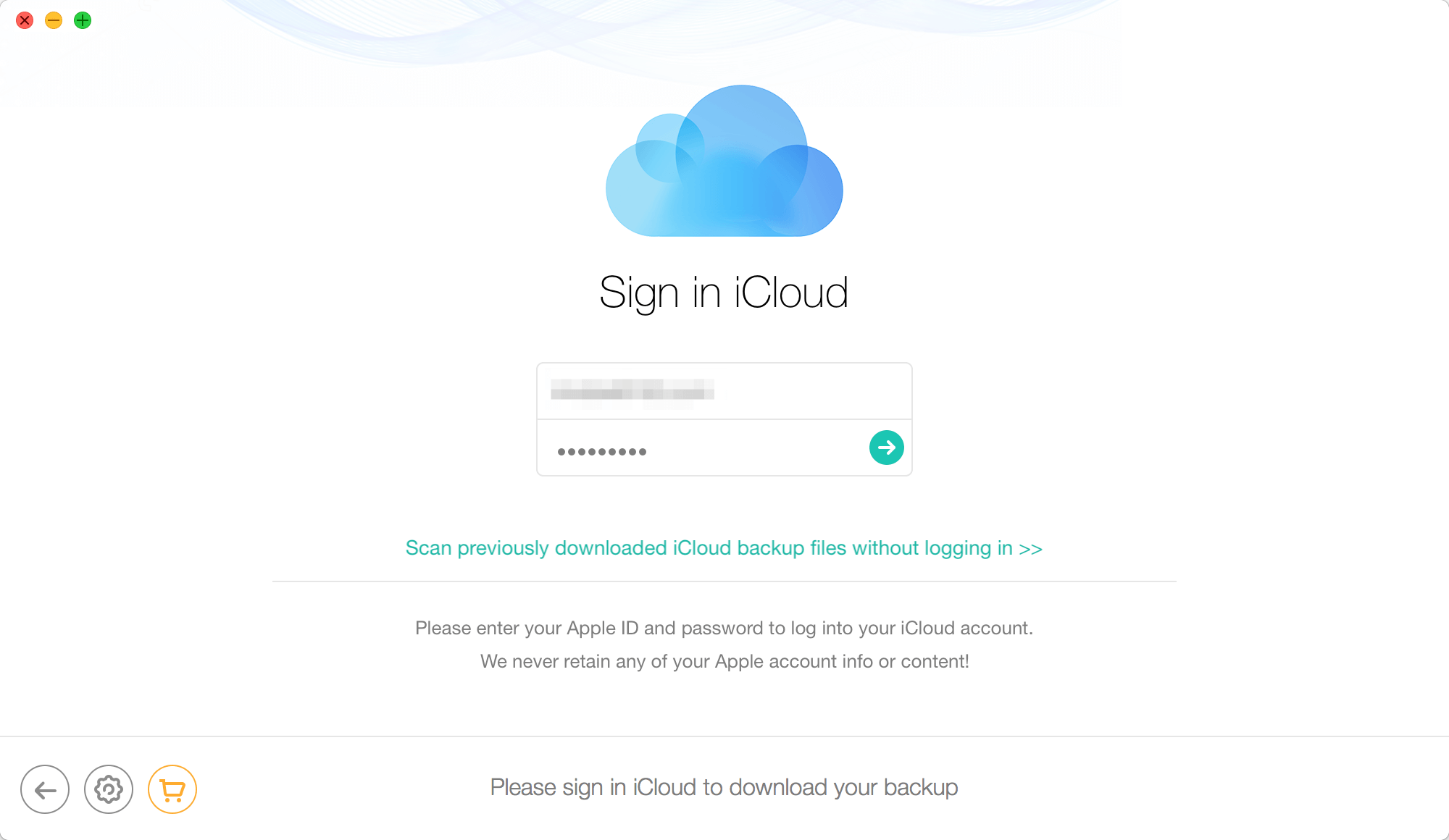
لا تسمح شركة آبل لك بتسجيل دخول إلى حساب iCloud في تطبيق الطرف الثالث مع تشغيل "TWO-STEP VERIFICATION"، بهذا يرجى إيقاف تشغيله مؤقتا.
بعد تسجيل الدخول إلى حساب iCloud بنجاح، سيتم عرض كل جهات الاتصال، الملاحظات، الصور، فيديوهات الصورة، التقويم والتذكيرات التي تم حفظها إلى iCloud في الوقت الماضى. يرجى التحقق من ما إذا كان يمكنك العثور على البيانات المحذوفة في هذا القسم. أو إذا كنت ترغب في استعادة المزيد من أنواع البيانات، يرجى اختيار ميزة "نسخ احتياطي" في iCloud.
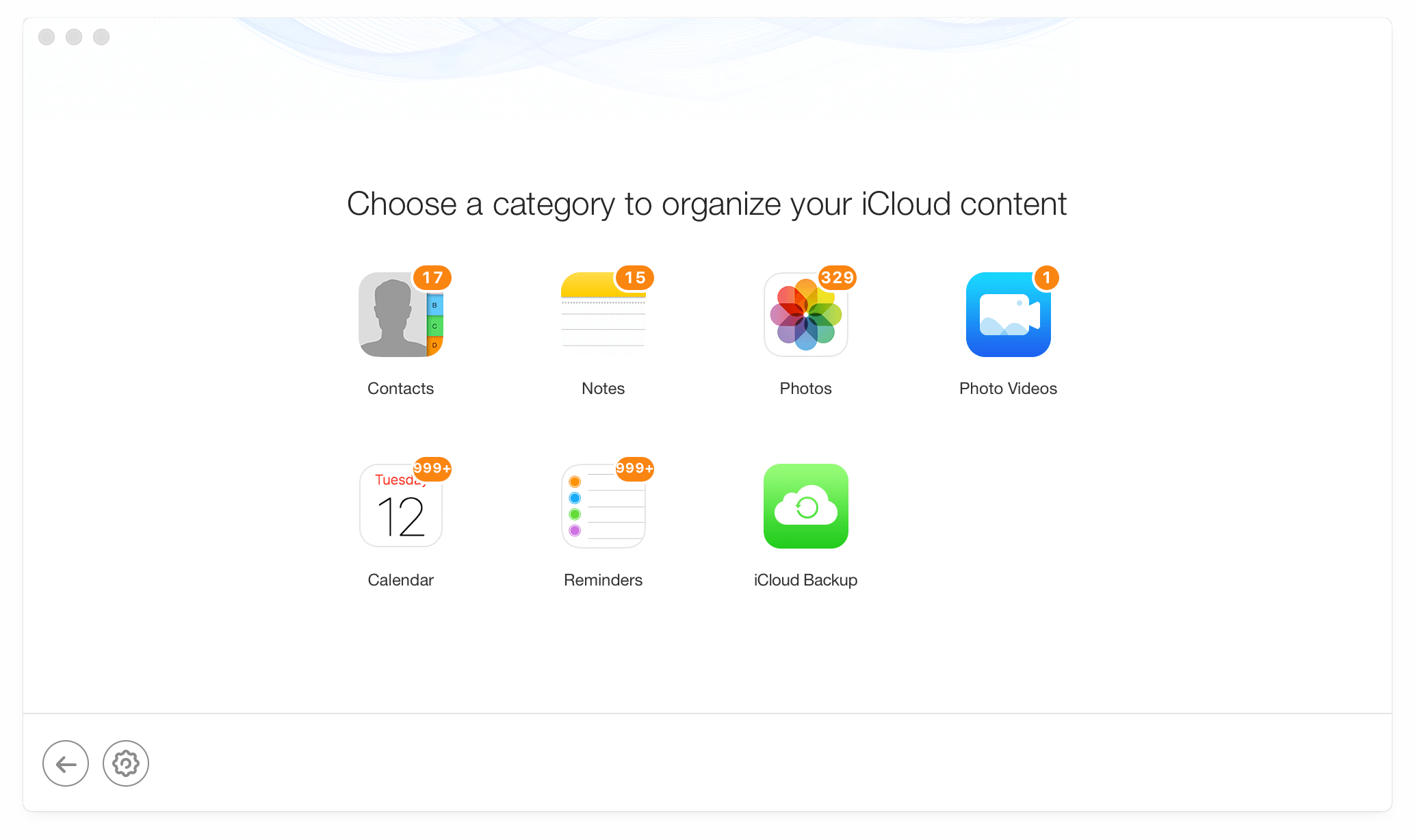
بعد النقر فوق خيار "نسخ احتياطي" في iCloud، يمكنك اختيار واحد تحتاج إليه بناء على تاريخ إنشاؤها وانقر فوق زر "تحميل". سوف يستغرق بعض دقائق لتحميل النسخ الاحتياطي من iCloud. الرجاء الانتظار.

بعد إكمال عملية تحميل النسخ الاحتياطي، انقر فوق زر ![]() في أسفل الزاوية اليسرى للاستمرار. إذا كنت تضغط على زر "مسح النسخ الاحتياطي فقط"، سوف يقوم برنامج PhoneRescue بمسح وعرض كل البيانات في النسخ الاحتياطي. ولكن، إذا كنت تضغط على زر "المقارنة"، سوف يقوم برنامج PhoneRescue بمقارنة البيانات الموجودة في النسخ الاحتياطي مع البيانات الموجودة في جهازك. وثم إنه سيقوم بعرض البيانات غير الموجودة في جهازك فقط. سوف يستغرق بعض دقائق لمسح كل البيانات من ملف النسخ الاحتياطي في iCloud. الرجاء الانتظار.
في أسفل الزاوية اليسرى للاستمرار. إذا كنت تضغط على زر "مسح النسخ الاحتياطي فقط"، سوف يقوم برنامج PhoneRescue بمسح وعرض كل البيانات في النسخ الاحتياطي. ولكن، إذا كنت تضغط على زر "المقارنة"، سوف يقوم برنامج PhoneRescue بمقارنة البيانات الموجودة في النسخ الاحتياطي مع البيانات الموجودة في جهازك. وثم إنه سيقوم بعرض البيانات غير الموجودة في جهازك فقط. سوف يستغرق بعض دقائق لمسح كل البيانات من ملف النسخ الاحتياطي في iCloud. الرجاء الانتظار.
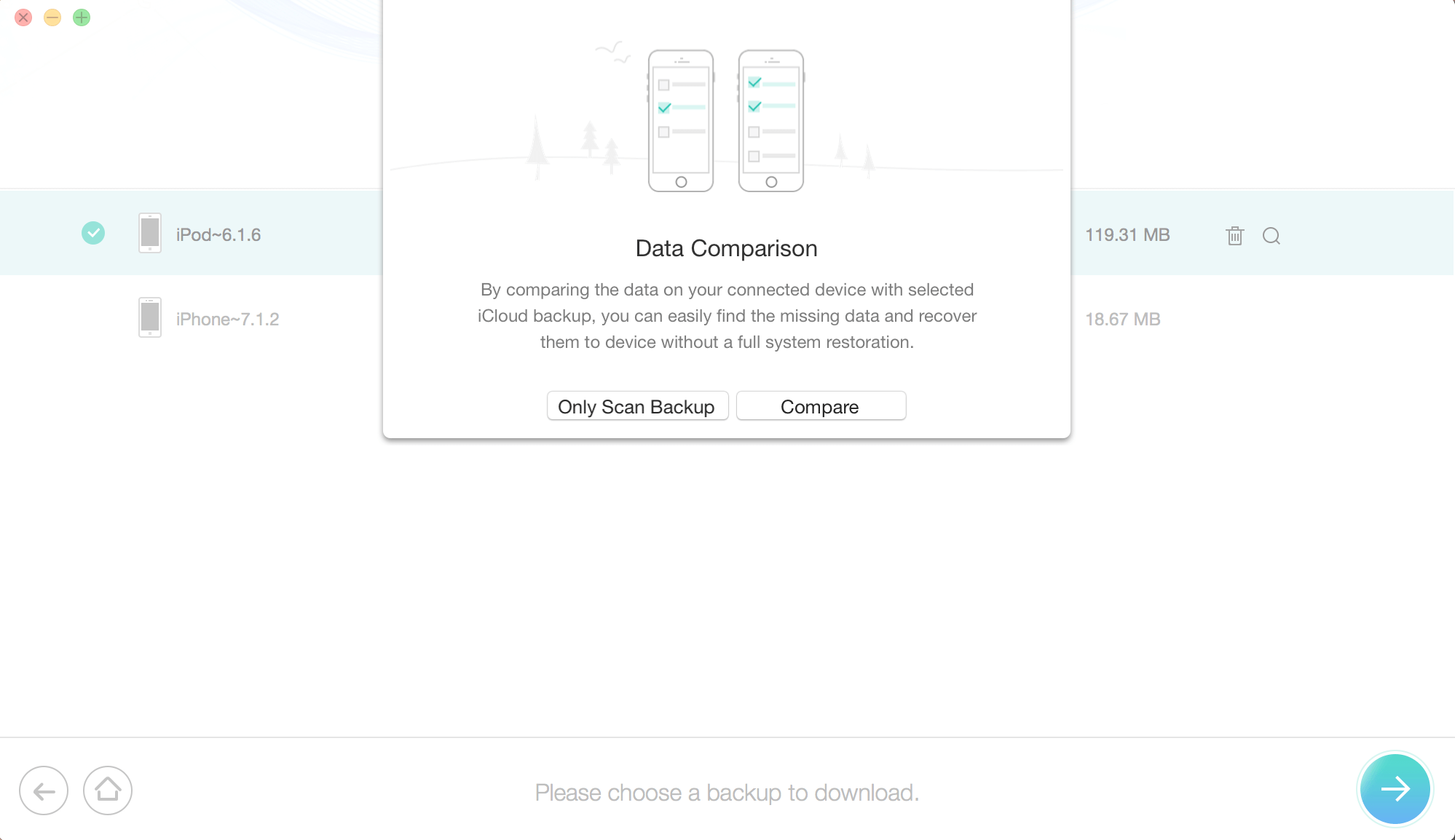
إذا كنت تريد مسح كل الفئات، يرجى التحقق من خيار "تحديد الكل". إذا كنت ترغب في استعادة بعض الملفات فقط، يرجى إلغاء التحقق من خيار "تحديد الكل" وثم اختيار البيانات حسب احتياجاتك. قد يستغرق بضع دقائق لمسح كل البيانات من ملف النسخ الاحتياطي في iCloud، الرجاء الانتظار.
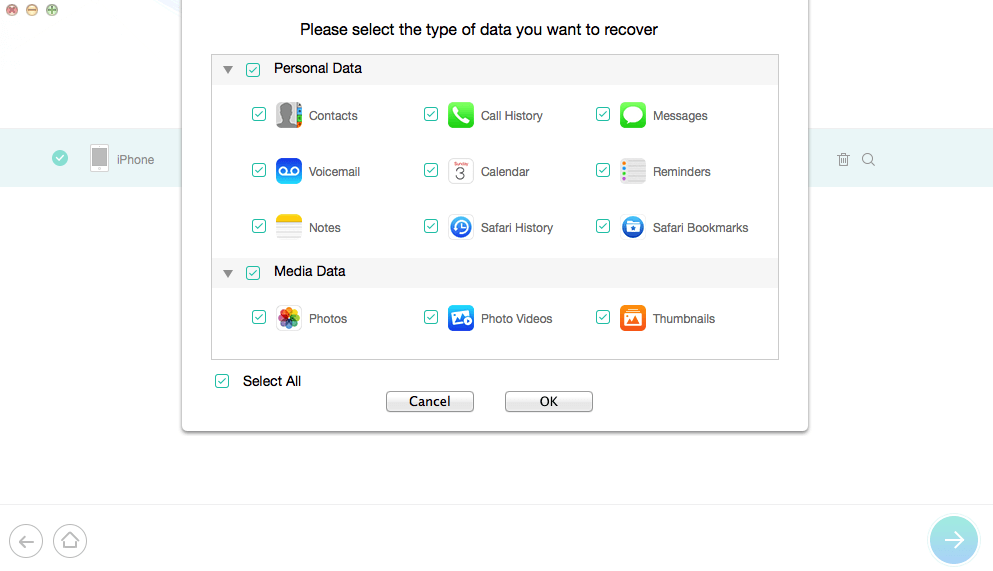
1. حاليا، يتمكن برنامج PhoneRescue من مقارنة بياناتك الشخصية فقط (جهات الاتصال، سجلات المكالمات، الرسائل، مرفقات الرسالة، البريد الصوتي، التقويم، التذكيرات، الملاحظات، مرفقات الملاحظة، تاريخ Safari و إشارات مرجعية Safari).
2. إذا لم يتم توصيل جهازك بالكمبيوتر، سيتم تعطيل ميزة "المقارنة".
بمجرد إكمال عملية المسح، يمكنك معاينة ملفات النسخ الاحتياطي في iCloud، مثل جهات الاتصال، الرسائل، الصور، والكثير غيرها. لتصفية البيانات الموجودة على جهازك iOS، يمكنك اختيار خيار "عرض المحذوف فقط" بدلا من "عرض الكل". ويمكنك البحث عن البيانات عن طريق كتابة الكلمة الرئيسية في مربع البحث في الوسط العلوي من النافذة.
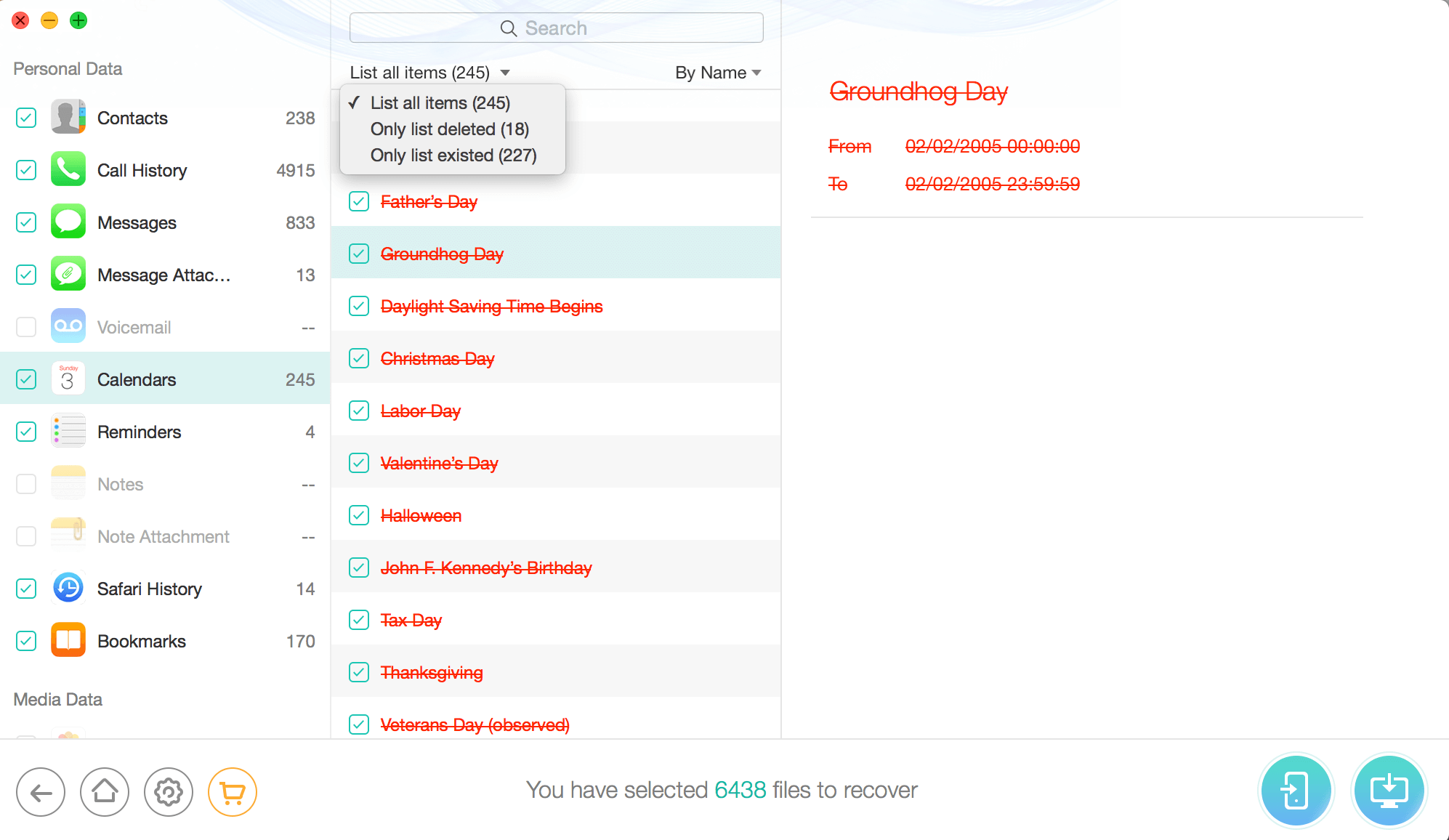
إذا كنت تبحث على البيانات التي تحتاج إليها، الرجاء تحديدها. ثم، انقر فوق زر "استعادة" في أسفل الزواية اليمنى من النافذة. بعد النقر فوق زر ![]() (الاستعادة إلى الكمبيوتر)، سيتم حفظ البيانات التي ترغب في استعادتها إلى الكمبيوتر الخاص بك تلقائيا. ولكن أما البيانات الشخصية (مثل جهات الاتصال، الرسائل، الملاحظات، إلخ...)، يمكنك اختيار زر
(الاستعادة إلى الكمبيوتر)، سيتم حفظ البيانات التي ترغب في استعادتها إلى الكمبيوتر الخاص بك تلقائيا. ولكن أما البيانات الشخصية (مثل جهات الاتصال، الرسائل، الملاحظات، إلخ...)، يمكنك اختيار زر ![]() أو زر
أو زر ![]() (الاستعادة إلى الجهاز) كما تريد.
(الاستعادة إلى الجهاز) كما تريد.
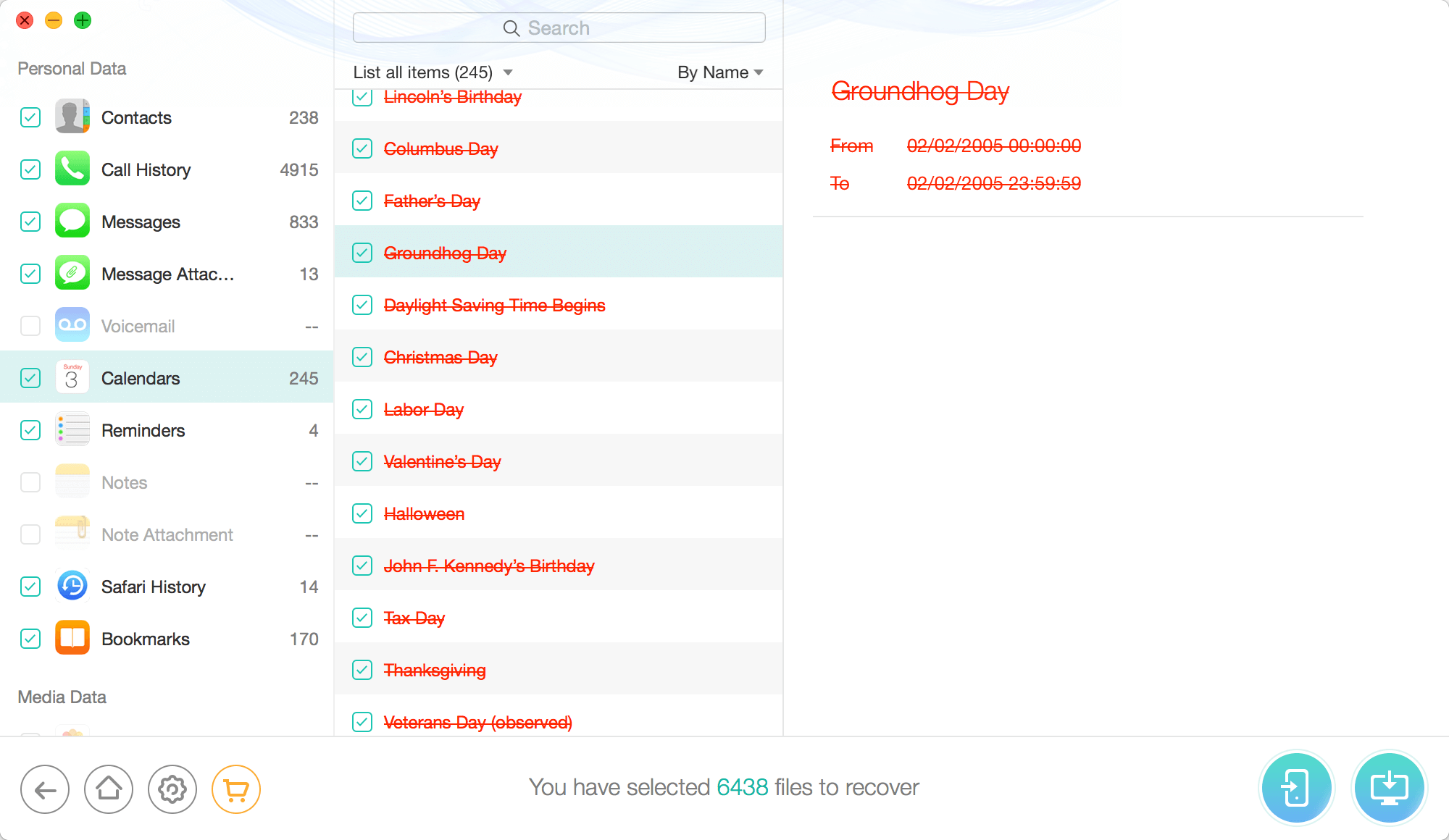
قم بإيقاف تشغيل "العثور على الـ iPhone/iPad/iPod touch" وعدم قطع اتصال جهازك عند استعادة البيانات إلى الجهاز.
عند إكمال عملية الاستعادة، سوف تعرض الواجهة أدناه. يمكنك النقر فوق "انقر هنا" للتحقق من الموقع من الملفات التي تم تصديرها. للرجوع إلى الصفحة السابقة، يمكن النقر فوق زر ![]() . إذا كنت ترغب في الرجوع إلى الصفحة الرئيسية، انقر فوق زر
. إذا كنت ترغب في الرجوع إلى الصفحة الرئيسية، انقر فوق زر ![]() .
.